Cum să remediați canalele IPTV Sportz TV care nu funcționează
>
În acest tutorial, vă voi arăta cum să remediați problemele Sportz TV și cum să faceți din nou canalele TV Live.
Sportz TV a trebuit să migreze către o nouă platformă după închiderea popularului furnizor de soluții de software IPTV Coduri Xtream.
Acest lucru a afectat sute de servicii IPTV și milioane de utilizatori din întreaga lume. Mulți furnizori de IPTV nu s-au putut recupera. Cu toate acestea, Sportz TV este unul dintre puținii furnizori care au un plan de rezervă în vigoare.
Sportz TV a migrat recent pe o nouă platformă. Cu toate acestea, mulți dintre utilizatorii noștri s-au plâns că nu pot să încarce canalele și că aplicația nu ar transmite nimic.
Dacă în ultima perioadă ați avut probleme cu acest serviciu IPTV, nu sunteți singurul. Din fericire, există o modalitate eficientă de a pune în funcțiune Sportz TV din nou.
Ofer pasii de depanare din acest ghid. Acești pași au funcționat pentru mine. Pot reda aproape toate canalele. Sunt sigur că va funcționa și pentru tine.
Notă: Tranziția la noua platformă este încă o lucrare în desfășurare. Prin urmare, este posibil să mai întâmpinați probleme cu anumite aspecte ale Sportz TV, cum ar fi EPG.
Cum să rezolvați problemele Sportz TV pe FireStick (canalele care nu se încarcă și nu transmit)
Dacă încă nu aveți Sportz TV, citiți ghidul nostru despre Cum se instalează Sportz TV IPTV pe FireStick
Am împărțit procesul de depanare în două părți. Vă rugăm să urmați ambele părți pentru ca Sportz TV să funcționeze și urmați-le în aceeași ordine ca în cele de mai jos:
- Partea 1: Resetați aplicația TV Sportz pe FireStick
- Partea 2: Actualizați setările DNS în aplicația Sportz TV
Partea 1: Resetați aplicația TV Sportz pe FireStick
După cum știți deja, Sportz TV a migrat către o nouă platformă. Dacă sunteți conectat la aplicația Sportz TV încă de pe vremea vechii platforme, este posibil ca datele din aplicație existente să intre în conflict cu noile setări ale serviciului pe server. Prin urmare, ar fi o idee bună să resetați aplicația și să începeți din nou.
Iată pașii:
1- Din ecranul de start al FireStick, selectați opțiunea Setări în bara de meniu din partea de sus
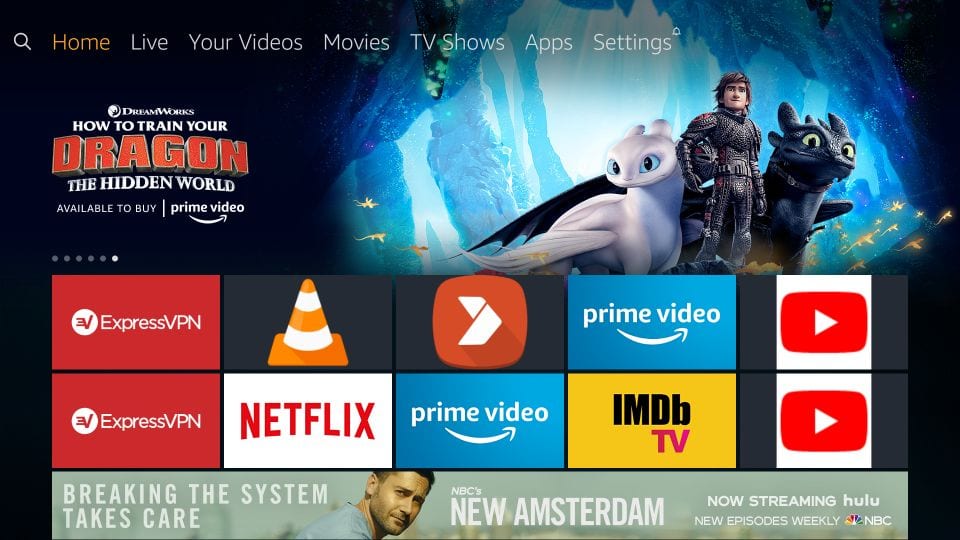
2- Continuați și deschideți opțiunea Aplicații în cadrul Setărilor FireStick
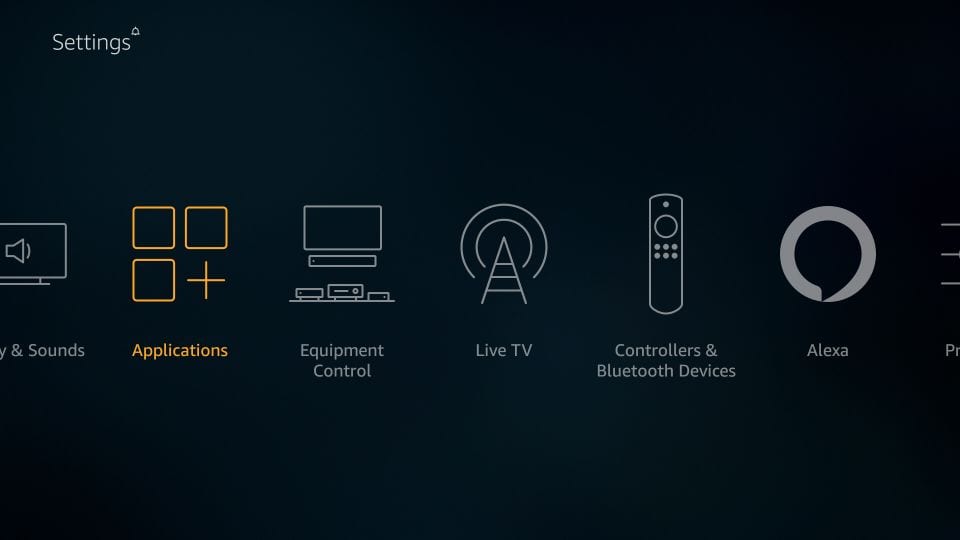
3- Deschis Gestionați aplicațiile instalate
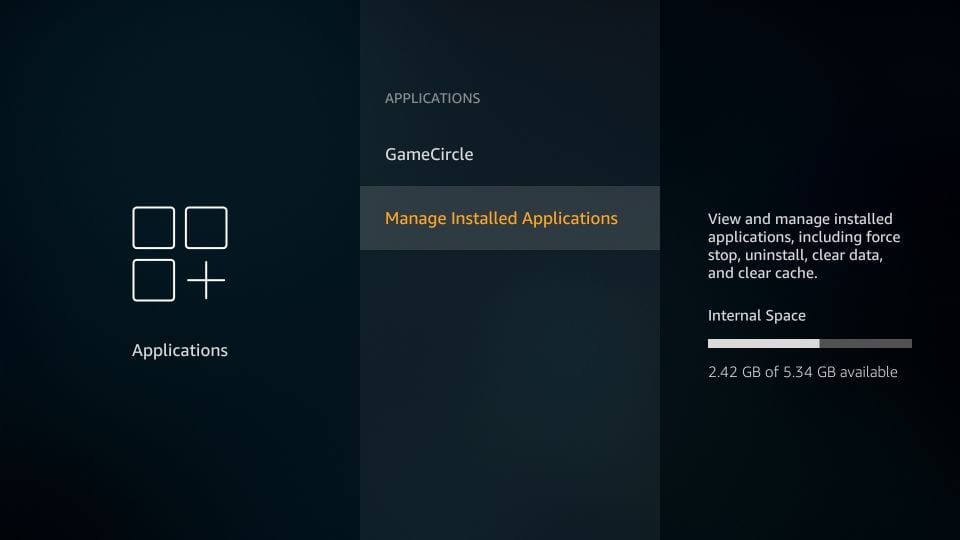
4- Derulați în jos și deschideți Sportz TV
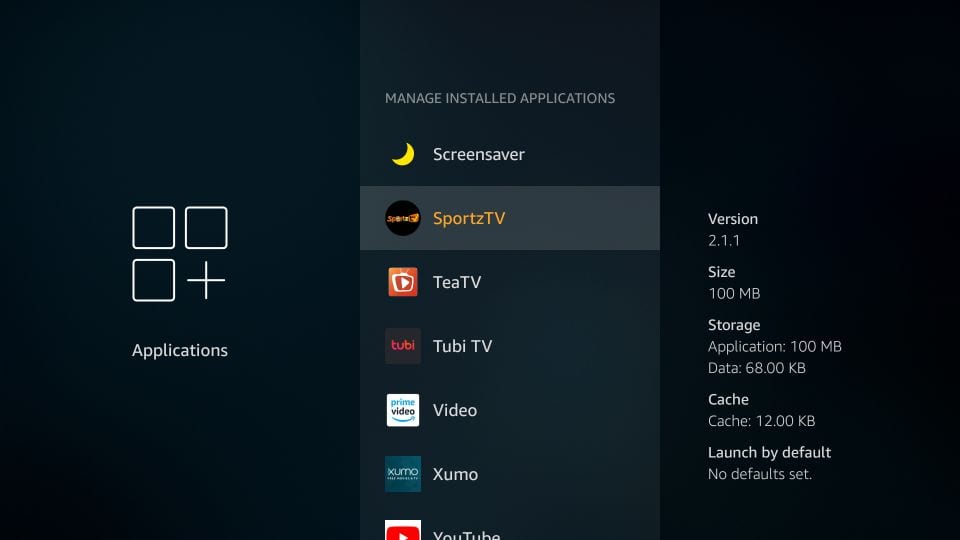
5- Pe ecranul următor, atunci când este afișat acest meniu, mergeți înainte și faceți clic pe Date clare
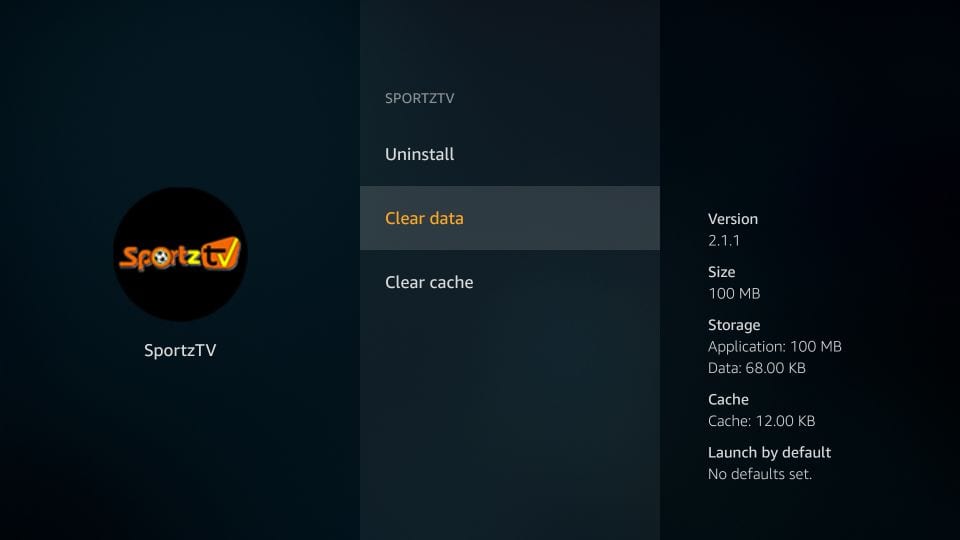
6- Faceți clic pe Date clare încă o dată pe următoarea fereastră
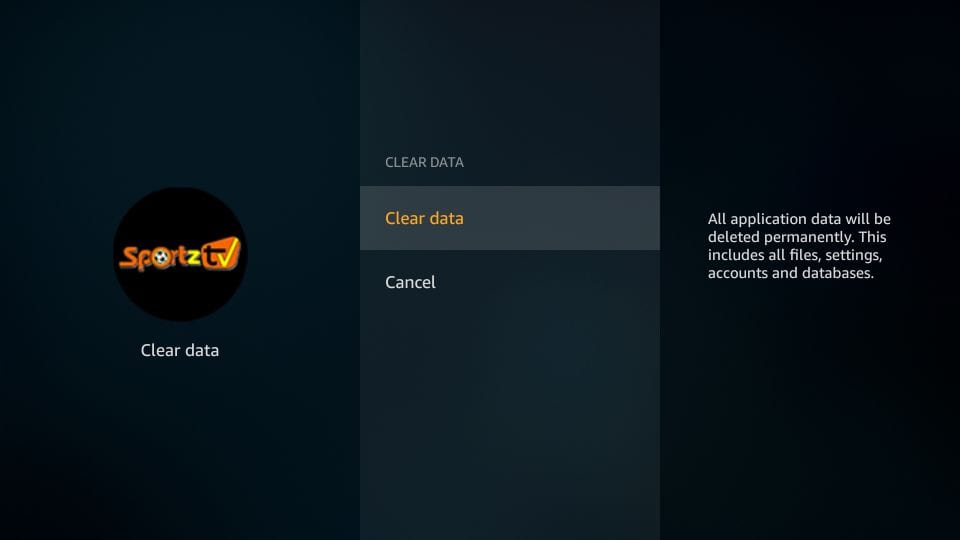
7- În partea dreaptă, sub Depozitare, dacă se spune Date: 0 B înseamnă că aplicația Sportz TV FireStick a fost resetată
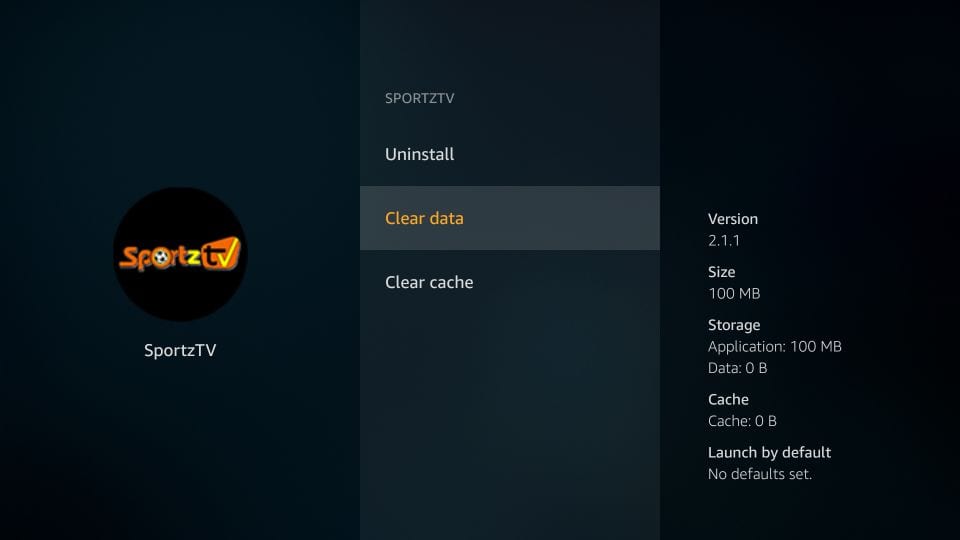
8- În dreapta, sub Cache, trebuie să fie Cache: 0 B.
Dacă nu, faceți clic Ștergeți memoria cache în meniu
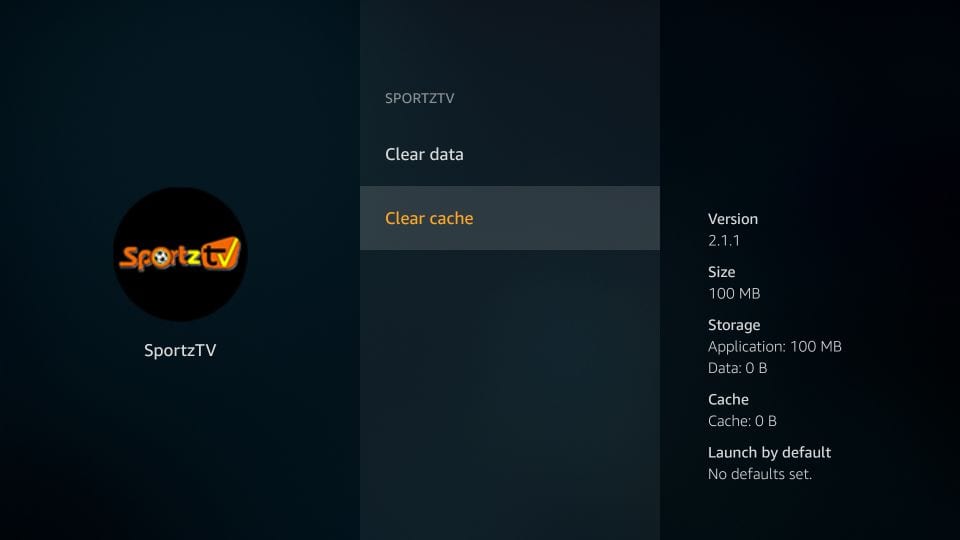
Ați resetat cu succes aplicația Sportz TV pe FireStick. Acum puteți deschide aplicația făcând clic Lanseaza aplicatia pe aceeași fereastră ca mai sus. De asemenea, puteți deschide aplicația din Aplicațiile dvs. & Segment de canale.
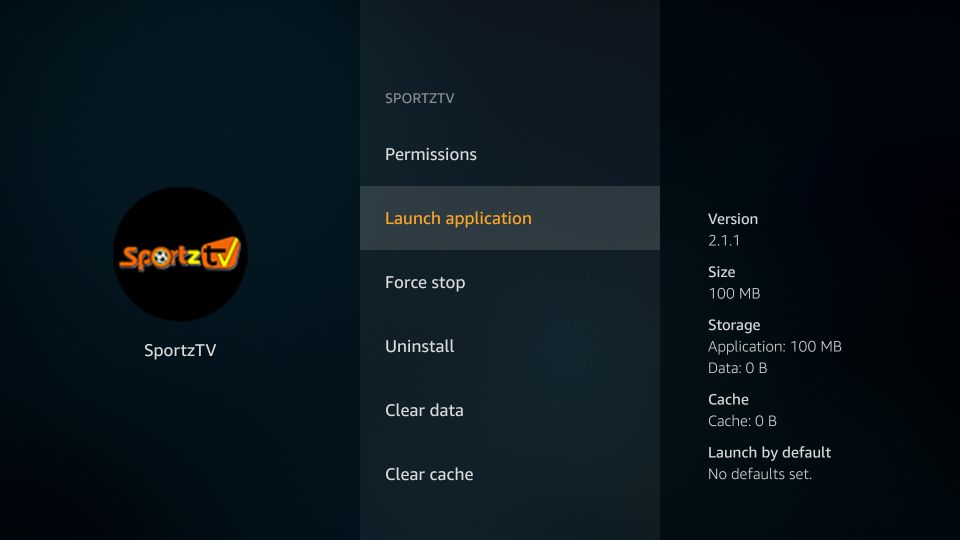
Notă: Puteți reseta și Sportz TV prin dezinstalarea și reinstalarea aplicației
Partea 2: actualizați DNS în aplicația Sportz TV FireStick
Iată pașii:
1- Deschideți aplicația Sportz TV
2- Acum trebuie să vedeți ecranul de conectare
Mergeți înainte și dați clic REFRESH DNS în partea din dreapta-jos a acestei ferestre

3- Conectați-vă la aplicație cu numele de utilizator și parola serviciului Sportz TV
Introduceți orice nume în câmpul Any Name
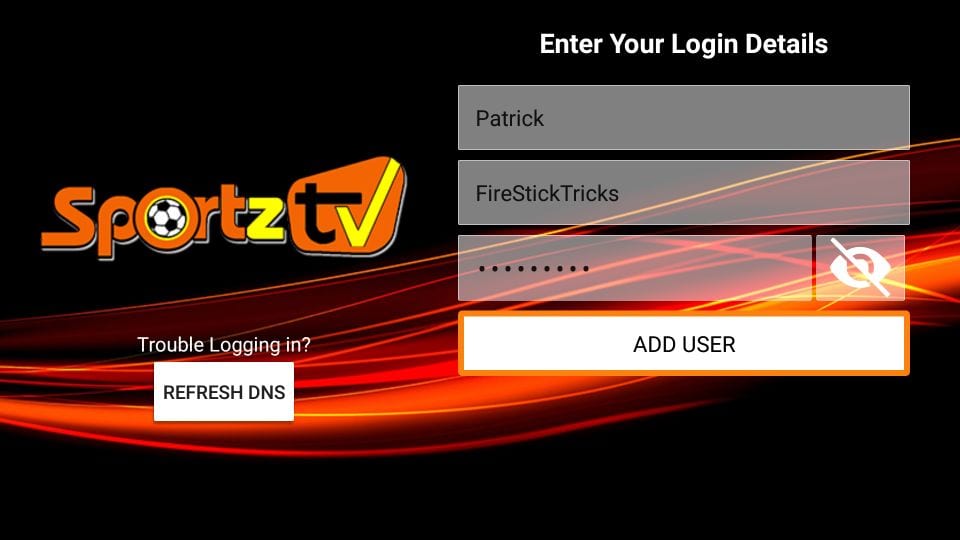
Acum puteți începe să faceți streaming.
Atenție Utilizatori FireStick: Citiți înainte de a continua
Guvernele și ISP-urile din întreaga lume monitorizează activitățile online ale utilizatorilor lor. Dacă găsiți conținut protejat de drepturi de autor pe Fire TV Stick, puteți avea probleme grave. În prezent, IP-ul dvs. este vizibil pentru toată lumea. Vă recomand să obțineți o VPN FireStick bună și să vă ascundeți identitatea, astfel încât experiența dvs. de vizionare a filmelor să nu ia o schimbare proastă.
eu folosesc ExpressVPN care este cel mai rapid și sigur VPN din industrie. Este foarte ușor de instalat pe orice dispozitiv, inclusiv Amazon Fire TV Stick. De asemenea, vine cu o garanție de returnare de 30 de zile. Dacă nu vă place serviciul lor, puteți solicita întotdeauna o rambursare. ExpressVPN are, de asemenea, o ofertă specială unde poți primești 3 luni gratis și economisește 49% pe planul anual.
Iată motivele pentru care trebuie să utilizați un VPN tot timpul.
Citește și: Cum se instalează VPN pe FireStick
Ați uitat parola aplicației Sportz TV? Iată cum îl puteți obține
Când resetați Sportz TV urmând metoda de depanare pe care am oferit-o mai sus, veți fi deconectat din aplicație. Va trebui să vă autentificați din nou cu numele de utilizator și parola aplicației Sportz TV.
Dacă nu vă puteți găsi sau nu vă amintiți parola, vă ofer informațiile pentru a le recupera din contul online.
Există două parole asociate cu Sportz TV și este ușor de confundat. Permiteți-mi să le stabilesc separat pentru a ușura lucrurile.
– Parola contului online: Creează această parolă când te înscrii la serviciul TV Sportz într-un browser web. Cu această parolă, vă autentificați în contul dvs. online și vă gestionați serviciile. Totuși, aceasta NU ESTE PASSWORD pentru a vă conecta la aplicația Sportz TV. Utilizați adresa dvs. de e-mail înregistrată și parola contului online pentru a vă conecta la contul dvs. online într-un browser web
– Streaming (sau serviciu) parola pentru aplicație: Această parolă este generată automat atunci când ați cumpărat cu succes abonamentul Sportz TV. Este trimis la adresa dvs. de e-mail înregistrată împreună cu numele de utilizator. Aceasta este parola pentru conectarea la aplicație pe FireStick (și pe alte dispozitive)
Dacă nu găsiți e-mailul cu parola pentru aplicația Sportz TV, puteți să vă conectați la contul dvs. online și să recuperați datele de conectare la aplicație (atât numele de utilizator, cât și parola):
1- Deschideți următorul link pe un computer sau mobil: http://jc.durextv.xyz/home/login
2- Conectați-vă cu adresa de e-mail înregistrată și parola contului online
Notă: Dacă ați uitat parola contului dvs. online, faceți clic pe Ti-ai uitat parola? legătură.
3- Când sunteți conectat la contul dvs. online Sportz TV, faceți clic pe opțiune Comenzile mele
4- Faceți clic pe abonamentul dvs. curent pe pagina web
5- Pe pagina următoare veți vedea nume utilizator și parola pe care îl puteți utiliza pentru a vă conecta la aplicația Sportz TV pe FireStick și pe alte dispozitive acceptate
Fiți la curent cu suportul pentru chat-ul Sportz TV Telegram
Sportz TV are un sistem activ de asistență pentru chat în care utilizatorii ca noi postează întrebări și probleme și sunt răspunzători fie de echipa Sportz TV, fie de alți utilizatori. Sincer, am ales aceste soluții de rezolvare a problemelor din chat-urile în sine.
Chat-ul Telegram este o modalitate excelentă de a fi la curent cu diverse remedieri și ce este nou cu Sportz TV.
Sportz TV oferă două modalități de a fi la curent:
– Chat de asistență Telegram
– Grup de anunțuri Telegram
Puteți instala Telegram pe o varietate de dispozitive de pe site-ul lor web:
- Telegram pentru Android prin intermediul Google Play Store
- Telegram pentru iOS prin Apple App Store
- Telegramă pentru Windows Mobile
- Telegram pentru Windows PC
- Telegram pentru Mac OS

16.04.2023 @ 16:31
Romanian:
Mulți utilizatori de Sportz TV s-au confruntat cu probleme după ce furnizorul de soluții de software IPTV Coduri Xtream a fost închis. Cu toate acestea, Sportz TV a migrat cu succes pe o nouă platformă, dar mulți utilizatori au întâmpinat probleme cu încărcarea canalelor și transmiterea. Acest tutorial oferă pași de depanare eficienți pentru a remedia aceste probleme. Este important să urmați ambele părți ale procesului de depanare și să le urmați în ordine. În plus, este posibil să întâmpinați probleme cu anumite aspecte ale Sportz TV, cum ar fi EPG, deoarece tranziția la noua platformă este încă în desfășurare. Cu toate acestea, acest tutorial vă va ajuta să remediați problemele cu canalele care nu se încarcă și nu transmit.